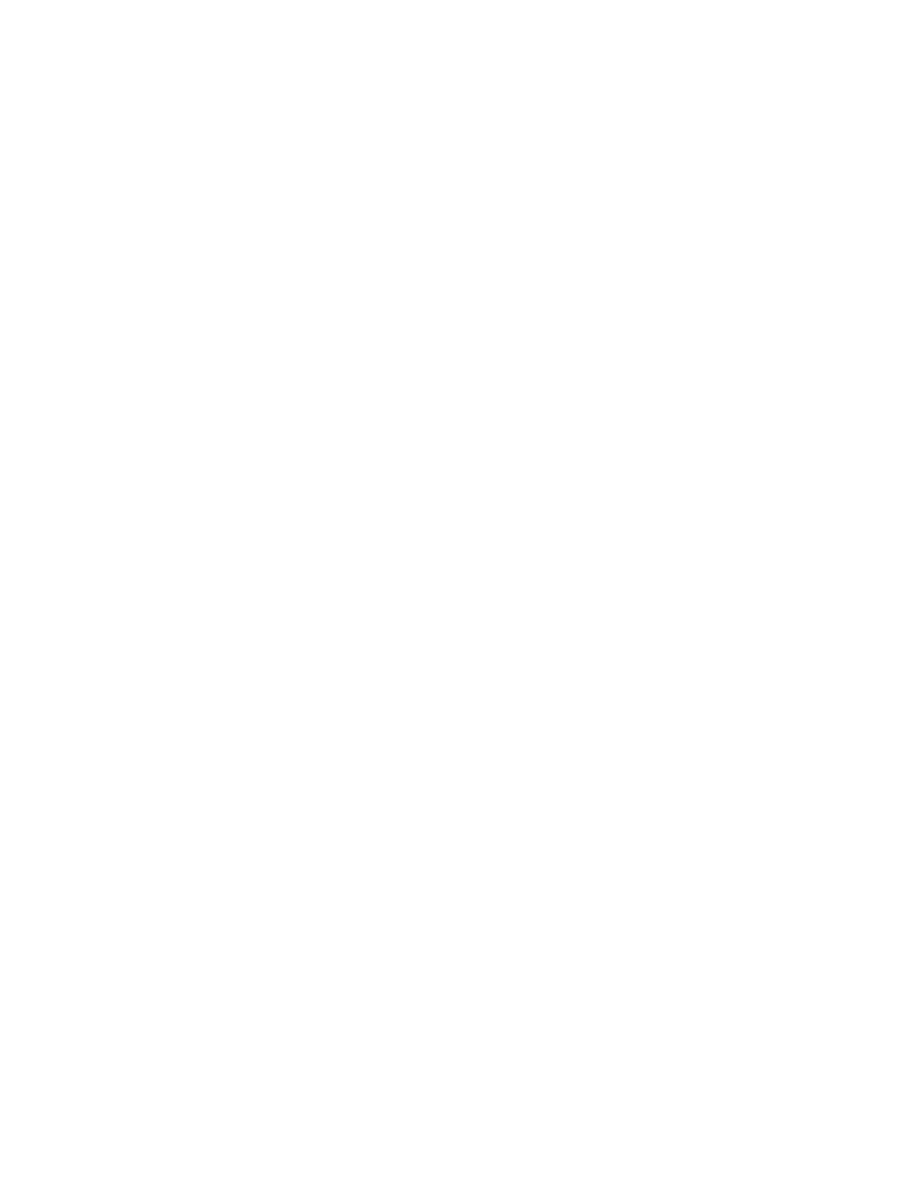
인쇄합니다
.
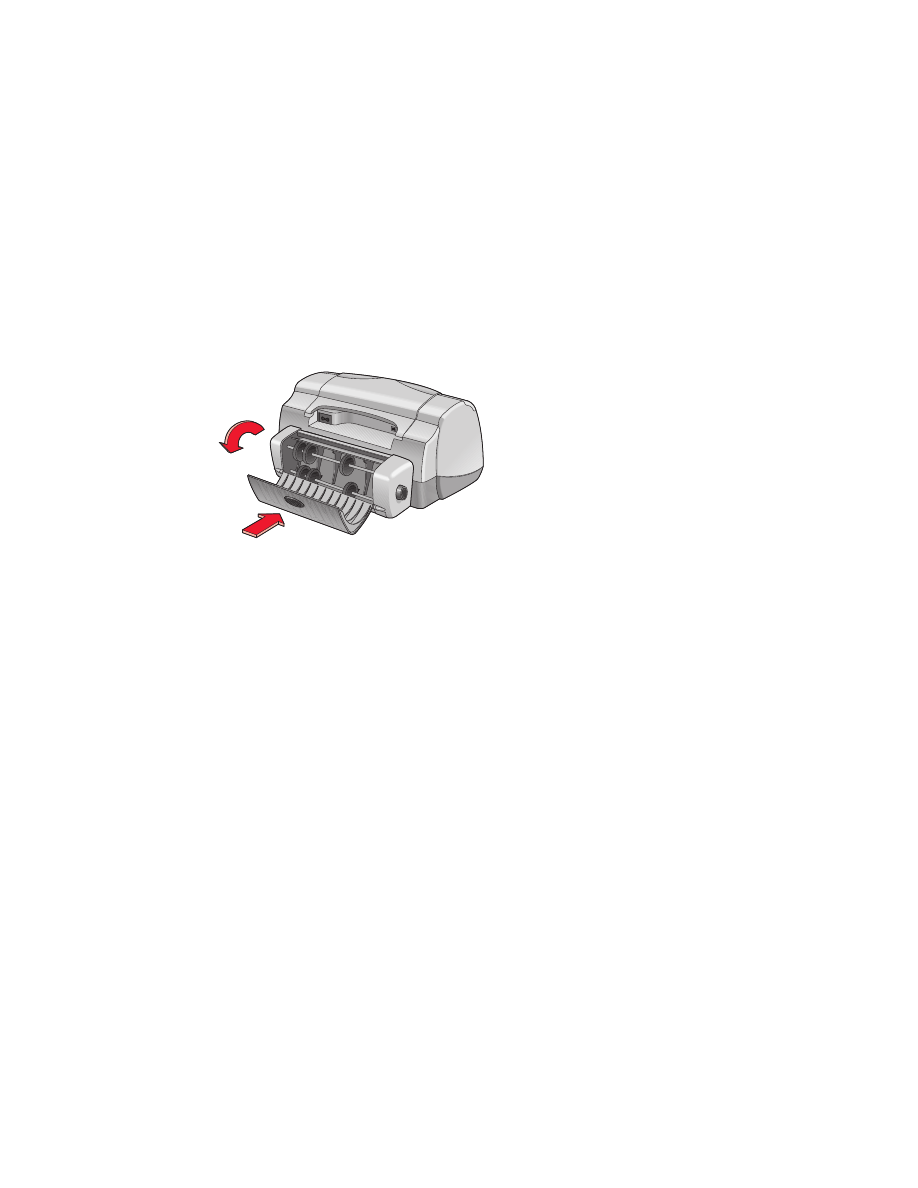
94
자동
양면
인쇄
모듈
내
에
용지가
걸리는
경우
1.
용지함
및
출력함에서
용지를
제
거
합니다
.
2.
프린터
앞
면에
있는
다시
다시
다시
다시
시작
시작
시작
시작
단추를
누릅
니다
.
용지
걸림
이
해결되지
않으면
단계
3
으로
진
행
하십시오
.
3.
프린터
전원을
끕
니다
.
4.
자동
양면
인쇄
모듈
위의
단추를
누
른
후
덮
개를
내
립
니다
.
5.
모듈에
걸
린
용지를
뺀
후
덮
개를
닫
습니다
.
6.
프린터
전원을
켭
니다
.
7.
문서를
다시
인쇄합니다
.

95
자동
양면
인쇄
모듈이
부
착
된
프린터
내
에
용지가
걸리는
경우
1.
용지함
및
출력함에서
용지를
제
거
합니다
.
2.
프린터
앞
면에
있는
다시
다시
다시
다시
시작
시작
시작
시작
단추를
누릅
니다
.
용지
걸림
이
해결되지
않으면
단계
3
으로
진
행
하십시오
.
3.
프린터
전원을
끕
니다
.
4.
자동
양면
인쇄
모듈의
양쪽에
있는
해제
단추를
동시에
누릅
니다
.
5.
모듈을
빼
냅니다
.
6.
걸
린
용지를
뺀
후
모듈을
제자리에
놓습니다
.
7.
프린터
전원을
켭
니다
.
8.
문서를
다시
인쇄합니다
.
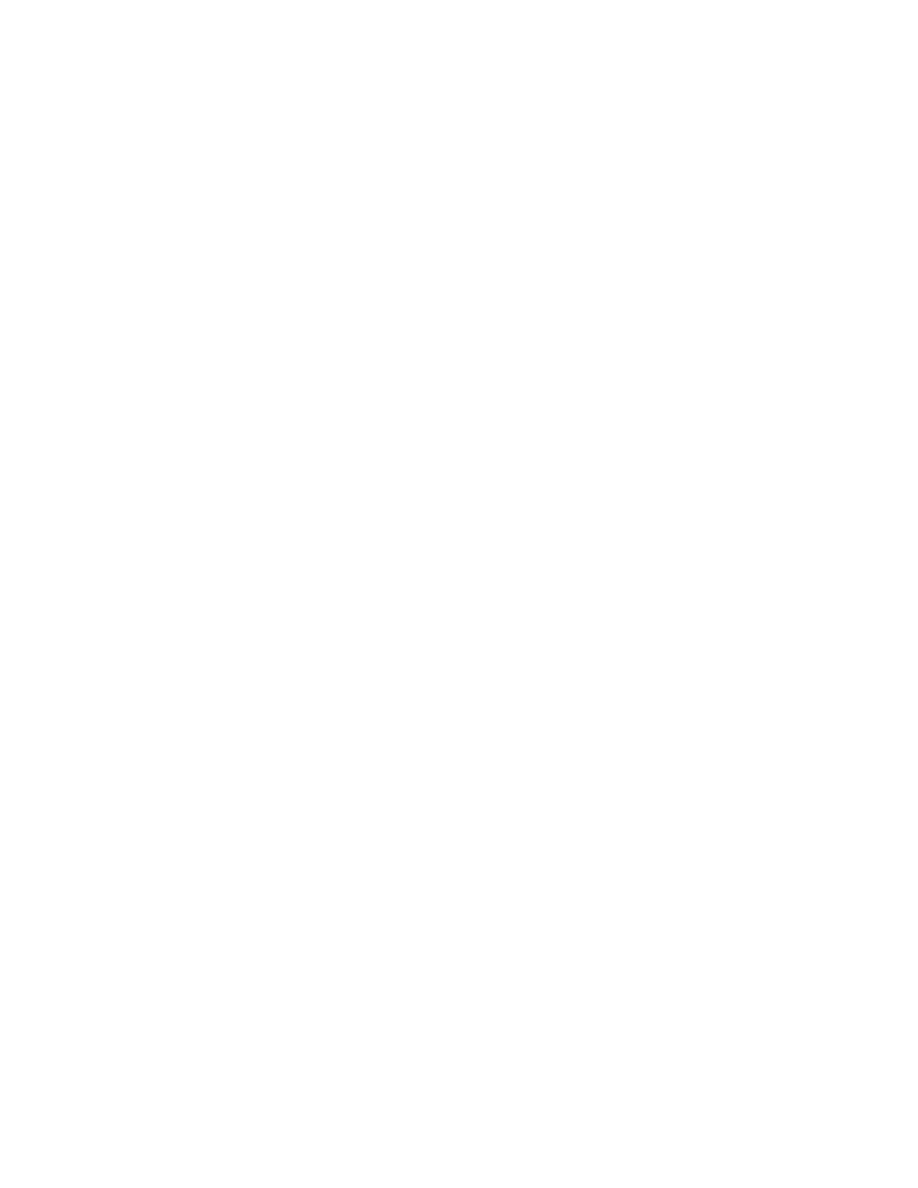
96
기능
탭
에서
양면
인쇄에
대한
자동
옵션이
빠진
경우
자동
양면
인쇄
모듈이
도구
상자에서
활성화되지
않
았
을
수
있습니다
.
문제를
해결하
려면
다음
지
침
을
따르
십시오
.
자동
양면
인쇄
모듈
선택
1.
시작
시작
시작
시작
>
프로그램
프로그램
프로그램
프로그램
>
hp deskjet 9xx series
>
hp deskjet 9xx series
도구
도구
도구
도구
상자
상자
상자
상자
를
차례로
누릅
니다
.
2.
구성
구성
구성
구성
탭을
선택합니다
.
3.
자동
자동
자동
자동
양면
양면
양면
양면
인쇄
인쇄
인쇄
인쇄
모듈
모듈
모듈
모듈
을
선택합니다
.
4.
적용
적용
적용
적용
을
누
른
후
도구
상자를
종
료
합니다
.
자동
양면
인쇄
모듈로
인쇄
1.
인쇄할
파
일을
엽니다
.
2.
다음
방
법
중
하나를
사용하여
hp deskjet 9xx series
화면을
표시합니다
.
•
파일
파일
파일
파일
>
인쇄
인쇄
인쇄
인쇄
를
누
른
후
등록
등록
등록
등록
정보
정보
정보
정보
를
누릅
니다
.
•
파일
파일
파일
파일
>
인쇄
인쇄
인쇄
인쇄
설정
설정
설정
설정
을
누
른
후
등록
등록
등록
등록
정보
정보
정보
정보
를
누릅
니다
.
•
파일
파일
파일
파일
>
인쇄
인쇄
인쇄
인쇄
>
설정
설정
설정
설정
을
누
른
후
등록
등록
등록
등록
정보
정보
정보
정보
를
누릅
니다
.
선택할
옵션은
사용하는
소프트웨어
프로그
램
에
따
라 다
릅
니다
.
설정
,
기능
,
고급의
세
가지
탭
옵션이
표시된
hp deskjet 9xx series
화면이
나타
납
니다
.
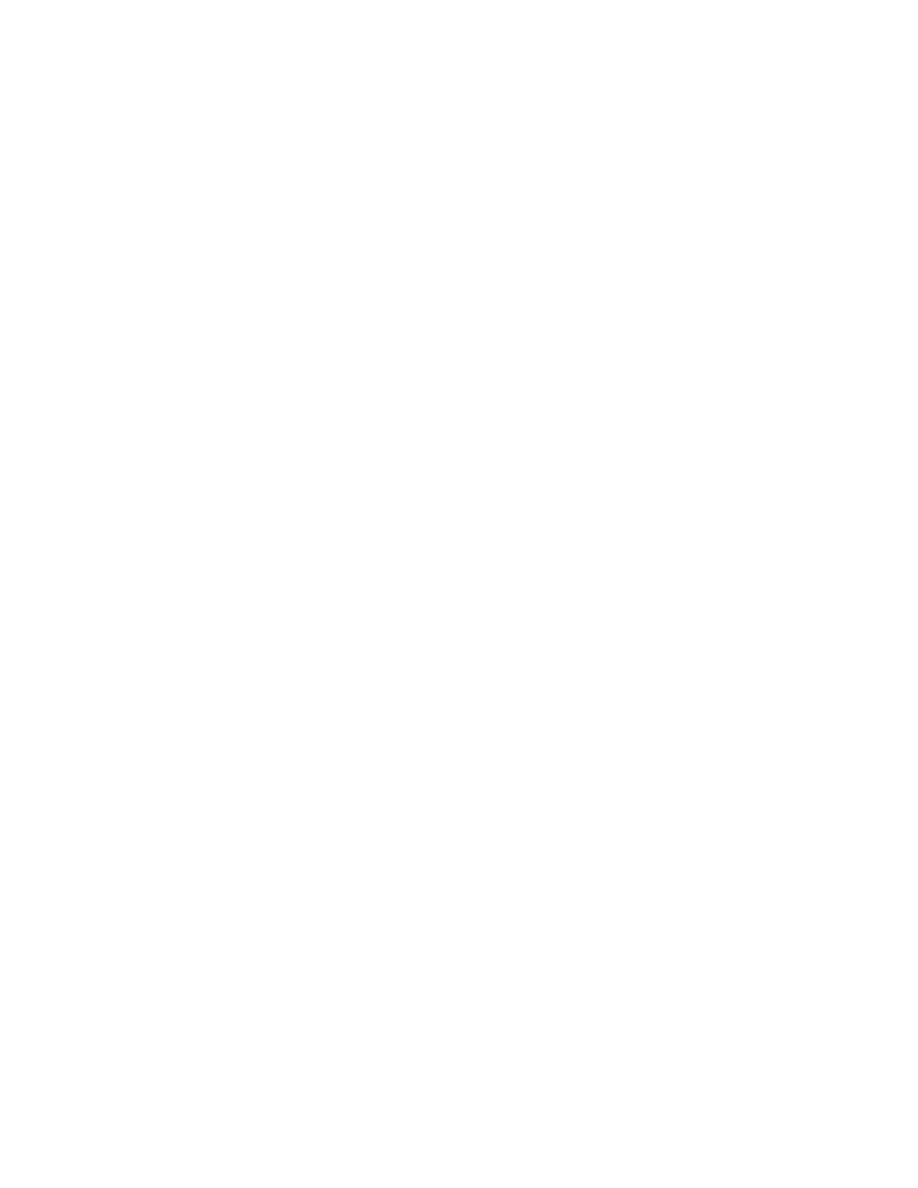
97
3.
기능
기능
기능
기능
탭을
선택하고
양면
양면
양면
양면
인쇄
인쇄
인쇄
인쇄
를
선택합니다
.
양면
인쇄
여백
대화
상자가
나타
납
니다
.
•
적
절
한
페이지
내용
옵션을
선택한
후
확인
확인
확인
확인
을
누릅
니다
.
•
용지
방
향으로
책
책
책
책
또는
달력
달력
달력
달력
을
선택합니다
.
•
자동
자동
자동
자동
을
선택합니다
.
4.
확인
확인
확인
확인
을
눌러
인쇄
또는
인쇄
설정
화면으로
돌
아
갑
니다
.
5.
확인
확인
확인
확인
을
눌러
인쇄합니다
.
기능
탭
에서
양면
인쇄에
대한
자동
옵션을
선택
할
수
없는
경우
설정
설정
설정
설정
탭에서
지원되지
않는
용지
종류나
크기를
선택
했
을
수
있습니다
.
1.
인쇄할
파
일을
엽니다
.
2.
다음
방
법
중
하나를
사용하여
hp deskjet 9xx series
화면을
표시합니다
.
•
파일
파일
파일
파일
>
인쇄
인쇄
인쇄
인쇄
를
누
른
후
등록
등록
등록
등록
정보
정보
정보
정보
를
선택합니다
.
•
파일
파일
파일
파일
>
인쇄
인쇄
인쇄
인쇄
설정
설정
설정
설정
을
누
른
후
등록
등록
등록
등록
정보
정보
정보
정보
를
선택합니다
.
•
파일
파일
파일
파일
>
인쇄
인쇄
인쇄
인쇄
>
설정
설정
설정
설정
을
누
른
후
등록
등록
등록
등록
정보
정보
정보
정보
를
선택합니다
.
선택할
옵션은
사용하는
소프트웨어
프로그
램
에
따
라 다
릅
니다
.
설정
,
기능
,
고급의
세
가지
탭
옵션이
표시된
hp deskjet 9xx series
화면이
나타
납
니다
.
3.
설정
설정
설정
설정
탭을
선택합니다
.
4.
자동
양면
인쇄
모듈이
지원하는
용지
종류
및
크기를
선택
했
는지
확
인합니다
.
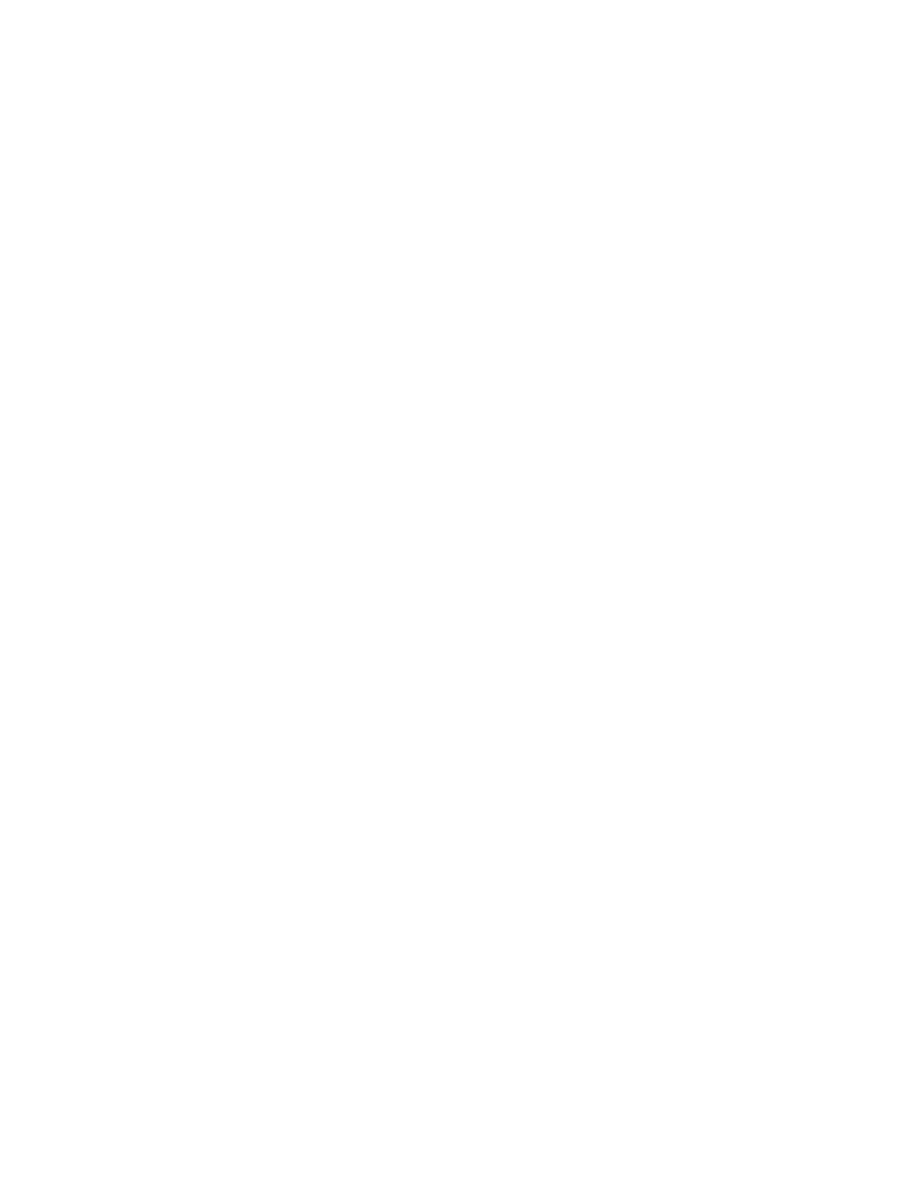
98
기능
탭
에서
자동
양면
인쇄
옵션을
선택
할
때
용지
크기가
바
뀌
는
경우
자동
양면
인쇄
모듈이
설정
탭에서
선택한
용지
크기를
지원하지
않습니다
.
1.
다음
방
법
중
하나를
사용하여
hp deskjet 9xx series
화면을
표시합니다
.
•
파일
파일
파일
파일
>
인쇄
인쇄
인쇄
인쇄
를
누
른
후
등록
등록
등록
등록
정보
정보
정보
정보
를
누릅
니다
.
•
파일
파일
파일
파일
>
인쇄
인쇄
인쇄
인쇄
설정
설정
설정
설정
을
누
른
후
등록
등록
등록
등록
정보
정보
정보
정보
를
누릅
니다
.
•
파일
파일
파일
파일
>
인쇄
인쇄
인쇄
인쇄
>
설정
설정
설정
설정
을
누
른
후
등록
등록
등록
등록
정보
정보
정보
정보
를
누릅
니다
.
선택할
옵션은
사용하는
소프트웨어
프로그
램
에
따
라 다
릅
니다
.
설정
,
기능
,
고급의
세
가지
탭
옵션이
표시된
hp deskjet 9xx series
화면이
나타
납
니다
.
2.
설정
설정
설정
설정
탭을
누릅
니다
.
3.
자동
양면
인쇄
모듈이
지원하는
용지
크기를
선택
했
는지
확
인합니다
.
자동
양면
인쇄
옵션을
선택
할
때
한
면
만
인쇄되는
경우
해결
방
법
:
•
수동
양면
인쇄
기능을
사용하여
문서를
인쇄합니다
.
•
자동
양면
인쇄
모듈이
지원하는
용지
종류를 사용합니다
.
•
자동
양면
인쇄
모듈이
지원하는
용지
크기를 사용합니다
.
참
고
:
자동
양면
인쇄
모듈
수동
양면
인쇄
문제가
계속되는
경우
HP
HP
HP
HP
고객
고객
고객
고객
으뜸
으뜸
으뜸
으뜸
지원
지원
지원
지원
으로
문의하십시오
.
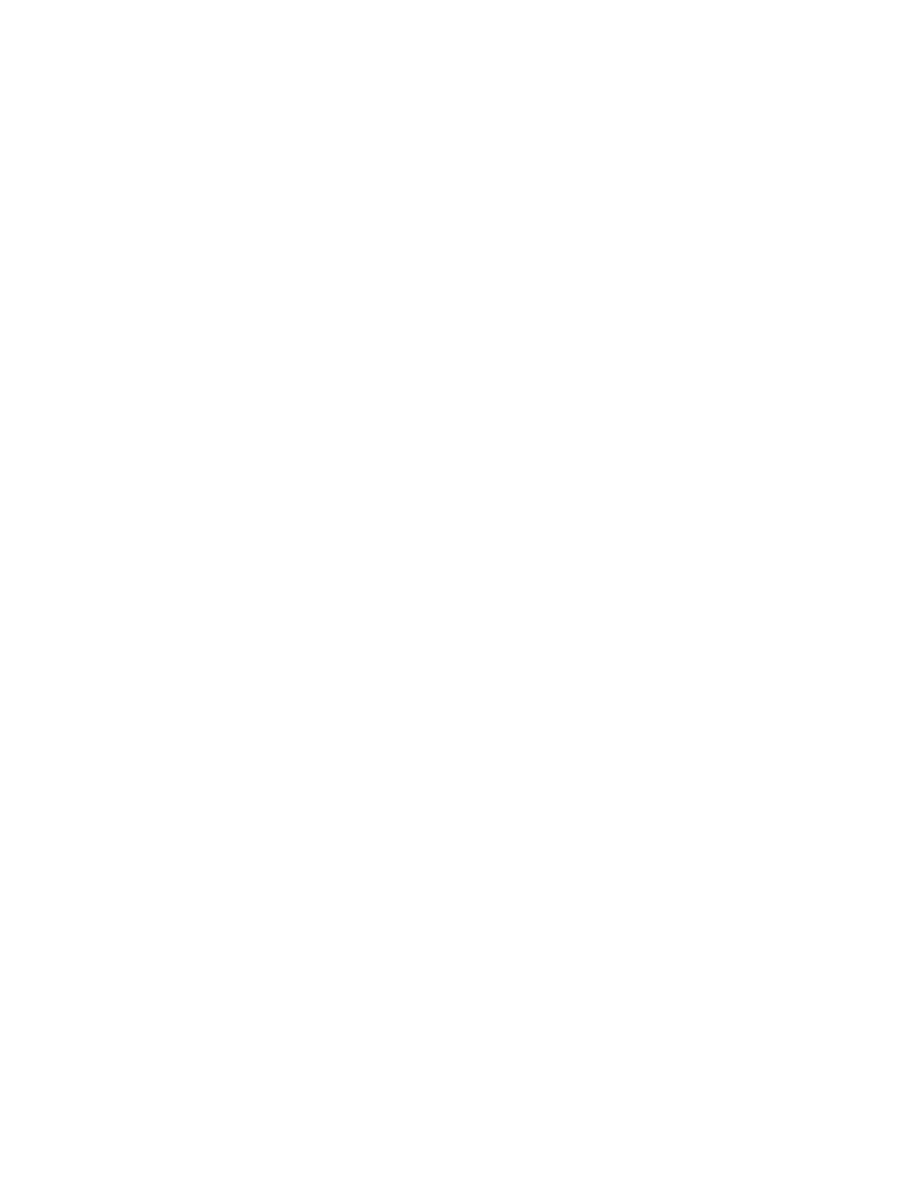
99
자동
용지
종류
센서
관
련
문제
자동
옵션을
선택하면
인쇄
품
질
이
달
라지는
경우
자동
용지
종류
옵션을
선택하면
인쇄
품질은
표
준
으로
자동
설정
됩
니다
.
특정
용지
종
류를
선택하면
인쇄
품질이
향상될
수
있습니다
.
다음
지
침
에
따
라
특정
용지